Cara Mencetak / Print halaman di Ms Word.
Proses print atau mencetak dokumen merupakan tahapan akhir dari
pembuatan sebuah dokumen. Mencetak atau print dokumen itu sendiri
menggunakan sebuah alat yang disebut Printer. Printer dipasaran banyak
sekali merk dan jenisnya dan masing-masing mempunyai kelebihan dan
kekurangan. Disini tidak akan dibahas mengenai masalah printer, tapi
bagaimana cara mencetak dokumen yang merupakan dasar dari kemampuan
menggunakan sebuah komputer.
Syarat agar dapat melakukan mencetak atau ngeprint, adalah sudah
terinstallnya driver printer yang digunakan. CD driver dan printer
biasanya sudah merupakan satu paket pembelian sebuah printer. Jadi
sebelum menggunakan printer tersebut, sebaiknya anda install terlebih
dahulu driver printer tersebut menggunakan cd driver yang disertakan
pada saat anda membeli printer
Dokumen dibuat dengan menggunakan program atau aplikasi. Setiap aplikasi
menyediakan fasilitas atau fitur perintah print, seperti Ms Office,
Adobe photoshop, corel draw, page maker, adobe reader, dan
program-program lainnya. Setelah data dokumen baik berupa tulisan,
gambar, atau dokumen yang lain telah selesai dibuat atau diedit, maka
langkah akhir pembuatan dokumen tersebut adalah mencetak ke kertas.
Ukuran kertas yang anda gunakan adalah sesuai dengan kebutuhan
masing-masing dokumen. Untuk mengetahui ukuran kertas secara lengkap
dapat anda buka pada halaman ini.
Cara mencetak atau print dokumen dapat dilakukan dengan langkah-langkah mudah berikut ini. Sebagai contoh kita gunakan printer EPSON:
- Pastikan anda masih membuka dokumen yang akan anda cetak.
- Tekan Ctrl + P untuk membuka perintah Print
- Pada jendela Print, pastikan name terisi sesuai dengan merk printer anda.
- Pada page range atur halaman yang akan anda cetak.
- Pilih all untuk mencetak semua halaman.
- Current page untuk mencetak halaman yang sedang aktif (tempat kursor berada)
- Pages, untuk memilih halaman tertentu untuk dicetak. Masukkan nomor halaman yang diinginkan.
- Pada copies, atur berapa jumlah masing-masing halaman tersebut dicetak.

- Untuk mengatur ukuran kertas pada printer, klik properties. Pada jendela yang muncul ubah ukuran kertas pada pilihan size.
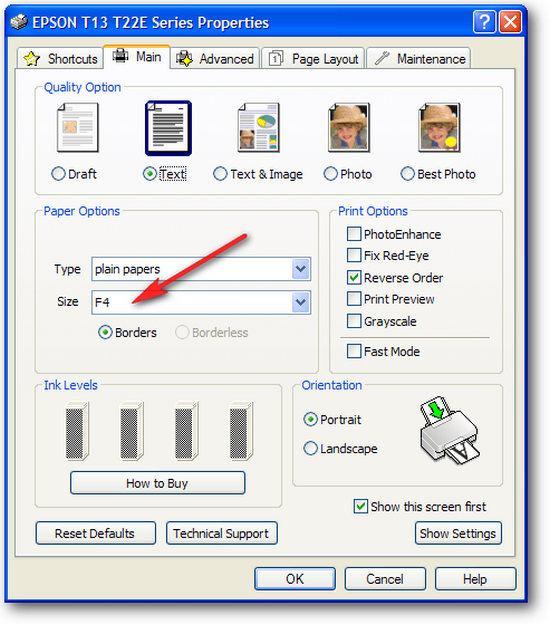
- Jika sudah klik OK dan OK lagi untuk memulai mencetak dokumen.
Langganan:
Posting Komentar (Atom)
Mengenai Saya
Diberdayakan oleh Blogger.
Arsip Blog
-
▼
2014
(14)
-
▼
Februari
(7)
- Membuat Kolom Koran di Word 2007
- TUGAS PRAKTIK KELAS X
- Cara Mencetak / Print halaman di Ms Word.
- Cara membuat layout buku di Microsoft Word
- Fungsi Tombol Kombinasi / Tombol Pintas Microsoft ...
- Membuat Nomor Halaman dengan Format Berbeda pada M...
- Cara Mudah Membuat Bingkai Halaman Di Microsoft Wo...
-
▼
Februari
(7)
0 komentar:
Posting Komentar